Descubre Su Número De Ángel
Una guía paso a paso sobre cómo usar Facebook Business Manager
¿Sigues administrando tus páginas de Facebook y cuentas publicitarias a través de tu cuenta personal? Si bien eso está perfectamente bien si administra su propia pequeña empresa por su cuenta, no ocurre lo mismo si trabaja con un equipo. Compartir inicios de sesión abre la puerta a preocupaciones de seguridad y privacidad, y agregar y asignar roles manualmente a los compañeros de equipo en una página de Facebook puede ser tedioso.
Esto hace que sea crucial tanto para las agencias como para las empresas utilizar Facebook Business Manager para que puedan administrar de forma segura sus páginas de Facebook y cuentas publicitarias en un solo lugar.
Si no ha comenzado a utilizar Facebook Business Manager porque parece confuso o intimidante, está de suerte. Esta publicación le brinda una guía detallada sobre cómo usar Facebook Business Manager y cómo puede beneficiar a su negocio. Vamos a sumergirnos.
¿Qué es Facebook Business Manager?
Como su nombre indica, Facebook Business Manager es una herramienta que le permite administrar múltiples páginas de Facebook, activos comerciales y cuentas publicitarias, así como cuentas de Instagram y catálogos de productos, en un solo lugar. También le permite otorgar acceso total o parcial a los miembros del equipo según su función. Esto significa que puede delegar tareas sin problemas entre varios empleados de forma segura.
Para las agencias, esto significa que puede vincular varias páginas de Facebook de clientes a su cuenta de Facebook Business Manager sin vincular sus cuentas personales de Facebook o las de sus empleados como administradores. Para las empresas, también significa permitir que los empleados administren su página de Facebook sin esencialmente tener la propiedad de su página o activos.
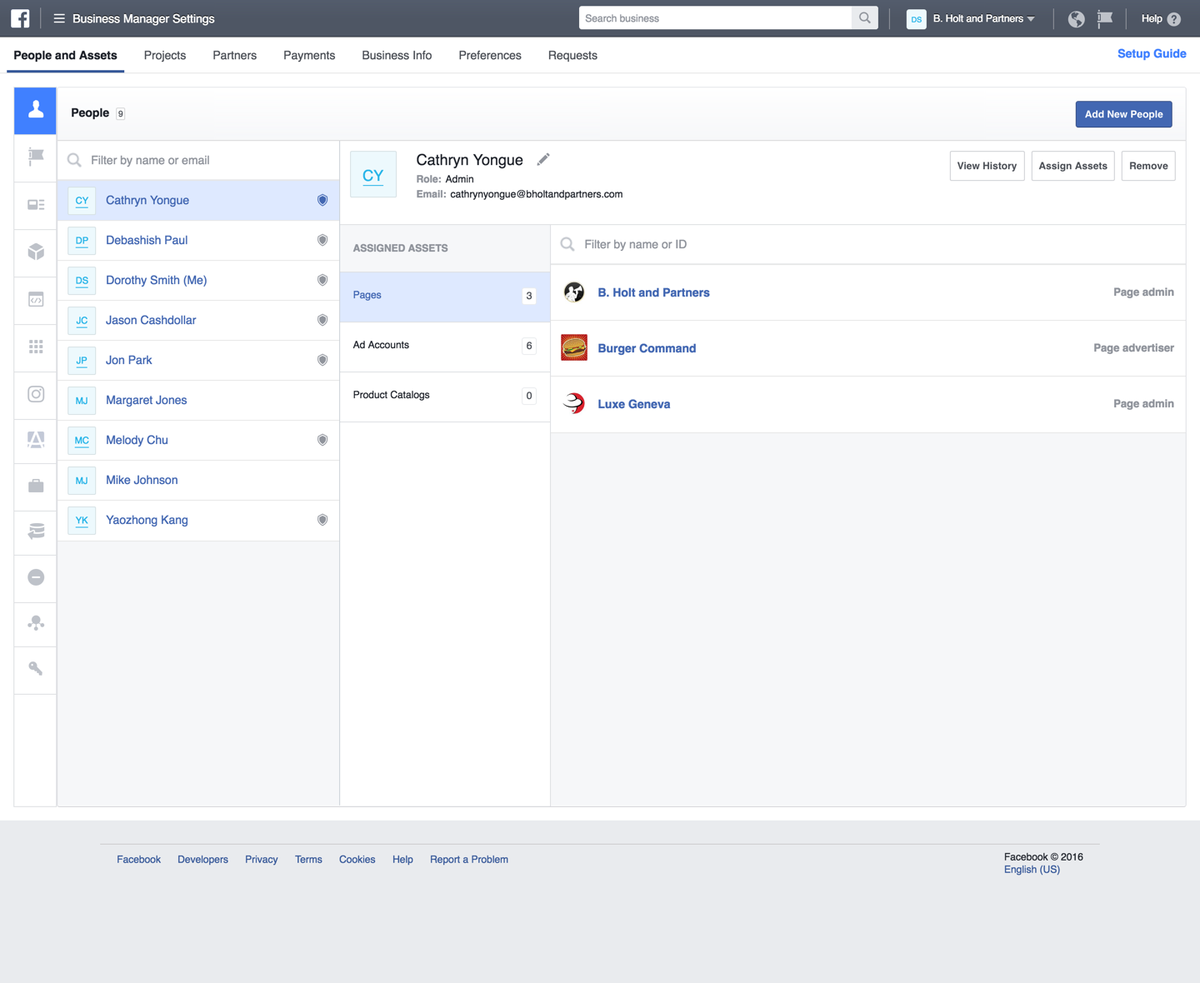
6 beneficios de Facebook Business Manager
Ahora que sabes qué es Facebook Business Manager, tienes una idea de por qué deberías usarlo. Pero resaltemos los principales beneficios de la herramienta:
- Separe su perfil personal de la página de su empresa. Esto significa que ya no tienes que preocuparte por cuestiones de privacidad o por publicar accidentalmente algo destinado a tu perfil personal de Facebook en tu página de Facebook (o viceversa).
- Administre eficazmente varias páginas y cuentas de anuncios de Facebook en un solo lugar. Esto significa que tiene una ubicación central para realizar un seguimiento de sus anuncios y post rendimiento , lo que facilita la organización de sus esfuerzos.
- Comparta el acceso de forma segura con varias personas. Puede dar acceso a agencias, socios o proveedores sin darles la propiedad de sus activos comerciales. Le mostraremos cómo hacer esto más adelante en el artículo.
- Controle cuánto acceso tiene cada empleado en función de su función. Esto simplifica el proceso de delegar tareas y supervisar lo que hacen sus empleados sin poner en riesgo la seguridad.
- Revoque fácilmente el acceso de las personas que ya no trabajan para usted. Nuevamente, debido a que los perfiles personales no están vinculados a su página de Facebook ni a la de sus clientes, es fácil mantener una lista actualizada en Business Manager.
- Cree diferentes audiencias personalizadas para diferentes campañas publicitarias. Esto es particularmente útil para agencias que tienen que publicar anuncios para múltiples clientes, así como para empresas que se dirigen a diferentes tipos de audiencias.

¿Quién debería crear una cuenta de Facebook Business Manager?
Si tiene una pequeña empresa desde casa y administra sus propias cuentas sociales, no necesariamente necesita una cuenta de Facebook Business Manager. Pero es imprescindible si:
- Su empresa cuenta con un equipo de personas que gestiona sus esfuerzos de marketing y / o su presencia en las redes sociales.
- Trabaja con proveedores que lo ayudan a publicar o administrar sus anuncios y / o página de Facebook, pero no quieren ceder todos sus activos.
- Eres una agencia que administra varias páginas de Facebook o Instagram y / o cuentas publicitarias para clientes.
- Debe controlar quién tiene acceso y permiso a su página de Facebook y no quiere ceder la propiedad a los empleados o agencias que administran sus activos comerciales.
Empiece a utilizar Facebook Business Manager
Por lo que hemos establecido hasta ahora, tienes una idea clara de todas las razones por las que tu empresa o agencia debería comenzar a utilizar Facebook Business Manager. Ahora vayamos a la parte más importante: cómo usar Facebook Business Manager.
1. Configure su cuenta de Business Manager
En este punto, asumimos que ya configurar una página comercial de Facebook . Si no lo ha hecho, hágalo primero. De lo contrario, debe crear una cuenta de administrador comercial.
Para esto, vaya al Gerente Comercial de Facebook página y haga clic en 'Crear cuenta'.
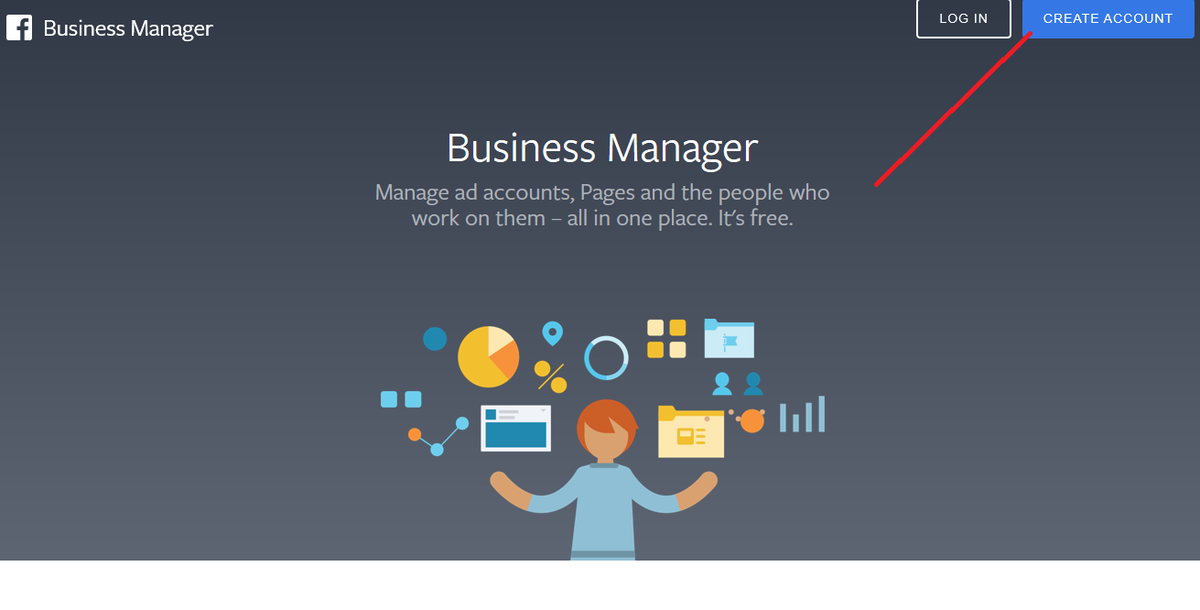
Luego, complete el formulario con información básica como el nombre de su empresa, su nombre y la dirección de correo electrónico de su empresa. Luego haga clic en 'Siguiente'.
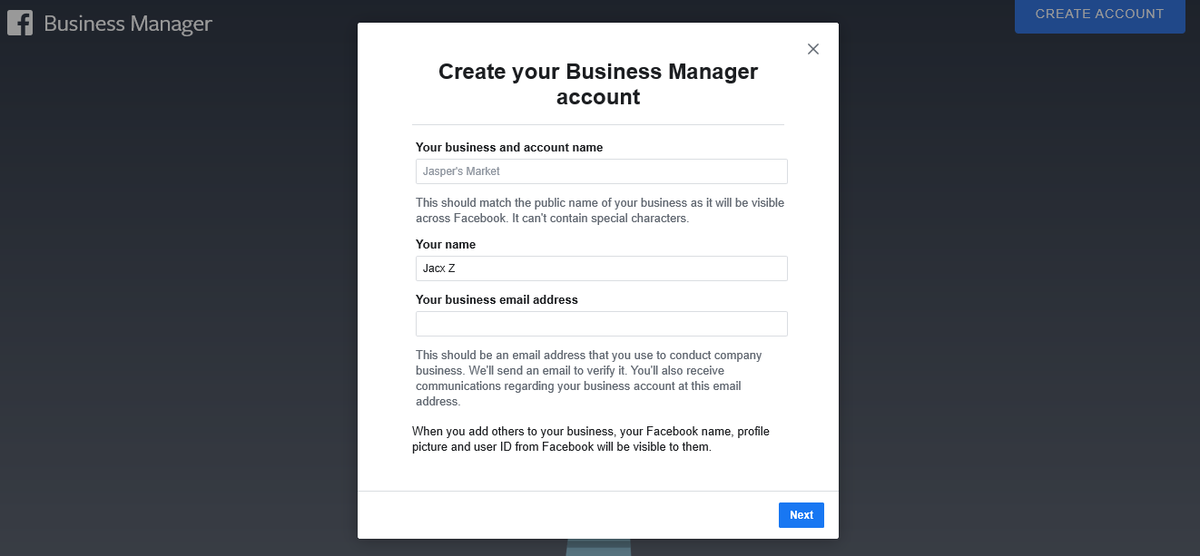
Después de esto, deberá ingresar más información sobre su empresa, como la dirección física, el número de teléfono y el sitio web. Una vez completado, haga clic en 'Enviar'.

En este punto, debería recibir un correo electrónico de confirmación. Haga clic en 'Confirmar ahora' en ese correo electrónico, y listo; ahora tiene una cuenta de Facebook Business Manager.
2. Vincula tu (s) página (s) de Facebook
A continuación, vincula su cuenta de Business Manager con todas las páginas de Facebook e Instagram que está administrando. En su panel, tiene la opción de 'Agregar página' o 'Crear página'.

Para vincular una página existente, haga clic en 'Agregar página' e ingrese el nombre de la página o la URL. Si eres administrador de la página, Facebook aprobará automáticamente la solicitud de enlace.
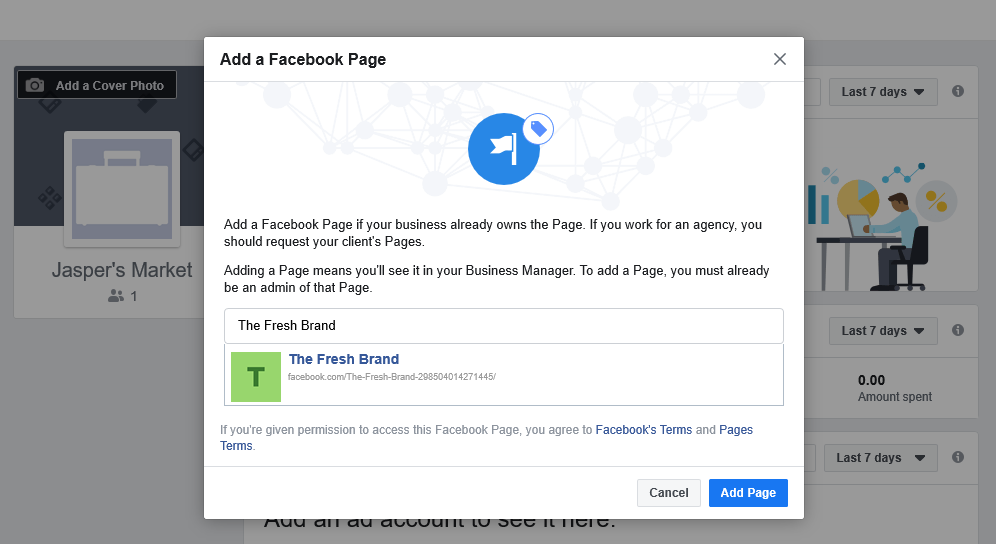
Para las agencias que no son propietarias de los activos comerciales de sus clientes, vincular una página requiere enviar una solicitud a sus clientes. En la configuración empresarial, busque 'Páginas' en 'Cuentas' y haga clic en 'Agregar'. Luego, seleccione 'Solicitar acceso a una página' y elija la página a la que necesita acceder.
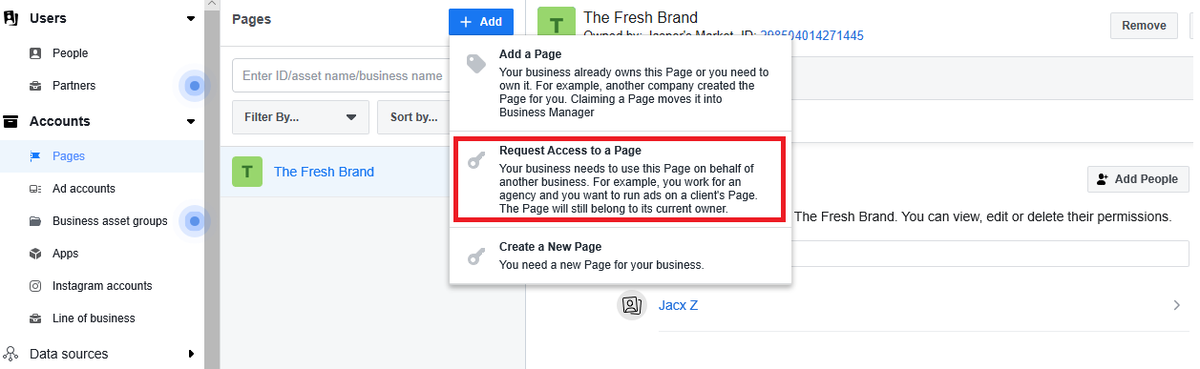
Una vez que haya vinculado las páginas que está administrando, puede realizar un seguimiento de todas sus publicaciones y sus respectivas métricas de rendimiento en un solo lugar. Esto incluye métricas como el alcance de Facebook y clics / acción para que sepa qué tan bien están dando sus frutos sus esfuerzos.
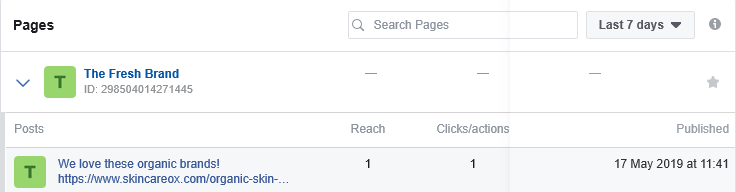
3. Vincula tu cuenta publicitaria
Para publicar anuncios con Facebook Business Manager, también deberá vincular la cuenta publicitaria que está administrando. Al igual que con Pages, puede vincular automáticamente una cuenta publicitaria de la que sea propietario y de la que sea administrador. Haga clic en 'Agregar cuenta publicitaria' para vincular su cuenta publicitaria existente y luego ingrese su ID de cuenta. Si aún no tiene una, también tiene la opción de crear una nueva cuenta publicitaria.

Al igual que para solicitar acceso a una página, las agencias solicitarían acceso a una cuenta de anuncios de Facebook de la misma manera. En 'Cuentas publicitarias', haga clic en 'Agregar' y 'Solicitar acceso a una cuenta publicitaria'. Ingrese el ID de la cuenta publicitaria del cliente a la que necesita acceder.

4. Agregue un usuario a su cuenta de Business Manager.
Tanto para las empresas como para las agencias, uno de los pasos más importantes es aprender a agregar personas a su cuenta de Business Manager. En la configuración de su empresa, en 'Personas', haga clic en 'Agregar'.
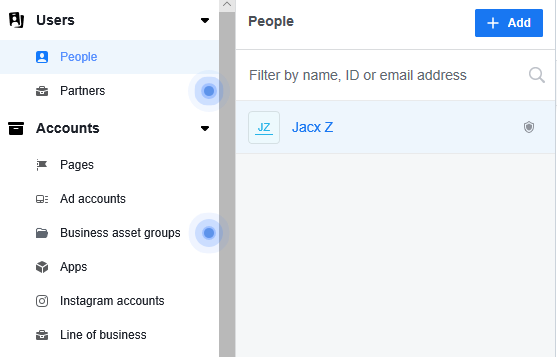
Ingrese las direcciones de correo electrónico de las personas con las que desea compartir el acceso. También tendrá la opción de asignarles una función comercial, ya sea que desee otorgarles acceso de administrador o limitarlos al acceso de empleados.

Cuando le da acceso a un empleado, puede elegir a qué cuentas y herramientas tiene acceso. Por lo que es perfecto para agencias que tienen que delegar cuentas, tareas y proyectos a diferentes miembros del equipo. De esa manera, pueden administrar mejor las cuentas de sus clientes sin poner en riesgo su seguridad.
En Sprout, a menudo nos encontramos con usuarios que se enfrentan problemas con las cuentas del 'propietario de la página' de Instagram . Por lo general, esto se debe a que estos usuarios no tienen acceso de administrador en la cuenta de Facebook Business Manager que es propietaria de la página a pesar de que tienen acceso de empleado. Tenga en cuenta que aunque una cuenta de Business Manager conserva la propiedad de la página, varias cuentas pueden tener acceso.
significado del número 1234
Si trabaja con un proveedor o una agencia, deberá agregarlos como 'Socio'. En su configuración comercial, vaya a 'Socios' y agregue un socio con el que compartir sus activos comerciales.
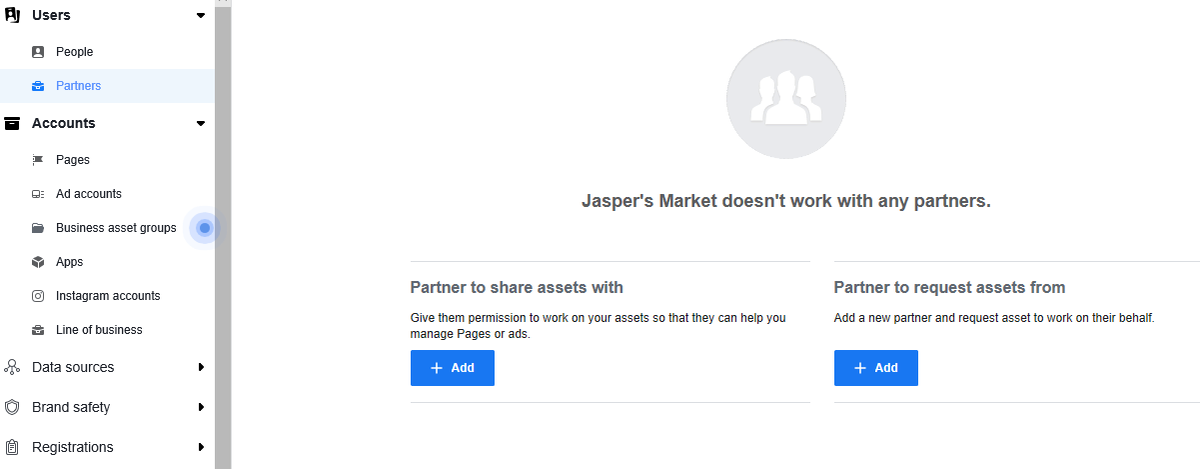
Esto les dará acceso a los activos de la cuenta, aunque todavía tienes la propiedad. Para que puedan cambiar la configuración, agregar / eliminar personas, agregar / eliminar cuentas, decidir quién tiene acceso y a qué nivel, etc. De manera similar, las agencias y los proveedores deberán solicitar acceso a sus clientes desde el mismo panel.
Aprovecha al máximo Facebook Business Manager
Una vez que haya completado la configuración, puede utilizar Facebook Business Manager para realizar un seguimiento de todas sus páginas y anuncios o, en el caso de las agencias, las páginas y los anuncios de sus clientes. Además de estas tareas básicas, aquí le mostramos cómo puede aprovechar al máximo Facebook Business Manager:
1. Aumente la seguridad de su cuenta
Facebook Business Manager te permite agregar una capa adicional de protección para los activos de tu empresa, que es una de las principales ventajas. Tiene la opción de configurar la autenticación de dos factores para su cuenta en la Configuración comercial en 'Centro de seguridad'.

2. Configurar píxeles de Facebook
Para recopilar información de manera eficaz que alimentará su Estrategia de marketing de Facebook y campañas publicitarias, asegúrese de configurar los píxeles de Facebook de inmediato. En la configuración de su empresa, vaya a 'Fuentes de datos' y busque 'Píxeles'.
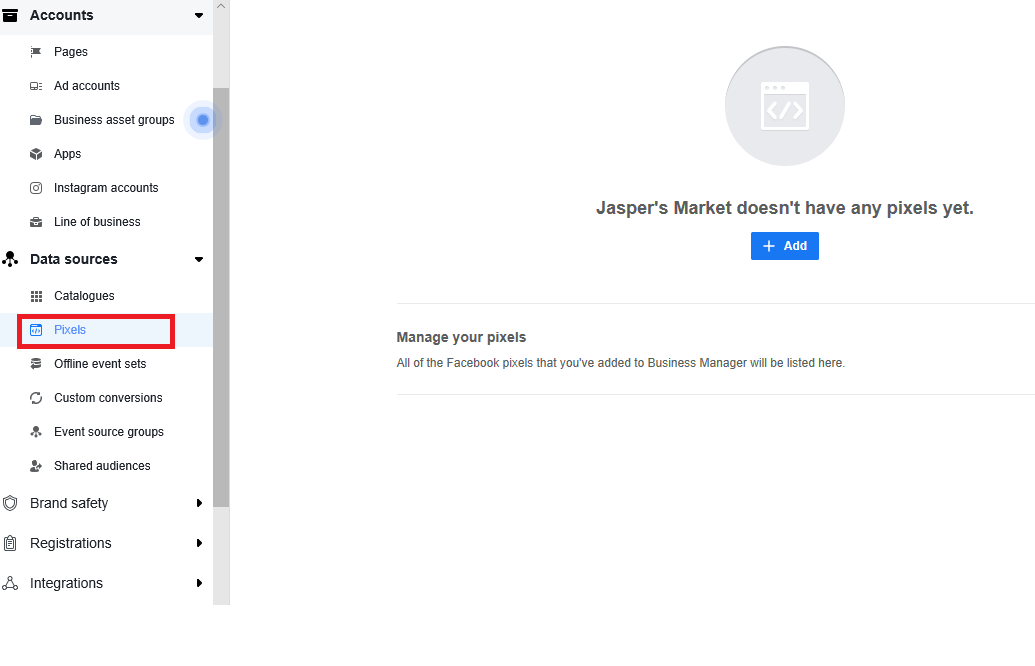
Solo necesita nombrar su Pixel aquí, pero también tiene la opción de agregar la URL de su sitio web para descubrir opciones de configuración fáciles. Seleccione 'Configurar Pixel ahora' y siga las instrucciones de instalación en nuestro Guía de orientación de anuncios de Facebook .
3. Configurar ubicaciones con Business Manager
Si su empresa tiene varias ubicaciones, la configuración de ubicaciones permitirá a los clientes encontrar las páginas de la tienda más relevantes a través de los motores de búsqueda. Para hacer esto, haga clic en el botón 'Administrador comercial' en la parte superior de la página y seleccione 'Ubicaciones de la tienda' en 'Activos'. La sección 'Activos' también le dará la opción de agregar catálogos, audiencias y medios de marca si necesita agregarlos más adelante.

Haga clic en 'Agregar tiendas', luego seleccione 'Agregar manualmente' para completar los detalles necesarios sobre su tienda. Facebook también recomienda usando una hoja de cálculo si necesita agregar más de 10 tiendas.
Conclusión
Aproveche al máximo esta guía para aprender a usar Facebook Business Manager, desde configurarlo hasta agregar otras personas a su cuenta. Y si va a publicar anuncios desde aquí, consulte nuestra guía detallada sobre cómo configurar un estrategia publicitaria eficaz en Facebook .
Compartir Con Tus Amigos: